
Instagram, tāpat kā jebkurā citā sociālajā tīklā, sniedz paziņojumus, kas tiek informēti par patīk publikācijām, jauniem komentāriem, ziņojumiem tiešā, uzsākta ar tiešo eri utt. Lai paliktu atjaunināts ar visiem notikumiem, kas notiek jūsu profilā, aktivizēt brīdinājumus .
Iekļaujiet paziņojumus Instagram
Zemāk mēs uzskatām, divas iespējas, lai aktivizētu brīdinājumus: viens viedtālrunim, cits datoram.
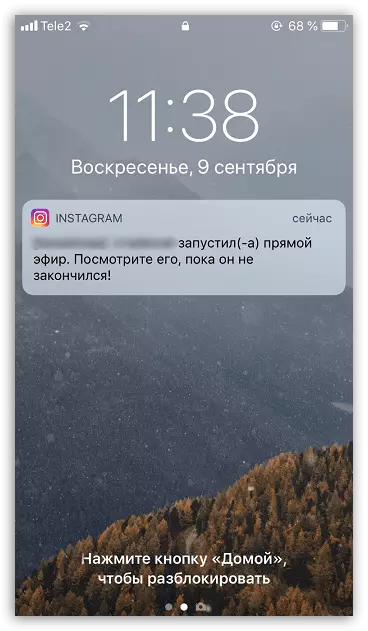
1. variants: viedtālrunis
Ja jūs esat Instagram lietojumprogramma viedtālrunī, kurā darbojas Android vai iOS OS, jums ir jāsaņem paziņojumi par svarīgākajiem notikumiem, kas notiek sociālajā tīklā. Ja jūs nesaņemat brīdinājumus, tas ir pietiekami, lai pāris minūtes pavadītu to iestatījumā.
iPhone.
Iespēju paziņojumus par iPhone tiek veikta, izmantojot tālruņa parametrus, un detalizēti iestatījumi jau ir tieši tieši Instagram lietojumprogrammā.
- Atveriet tālruņa parametrus un dodieties uz sadaļu "Paziņojumi".
- Instalēto programmu sarakstā, atrast un atvērt Instagram.
- Lai iespējotu push ziņojumus Instagram, aktivizējiet parametru "paziņojumu pielaides". Tieši zemāk, ir pieejami vairāk uzlaboti iestatījumi, piemēram, pīkstiens, displeja uzlīmes uz lietojumprogrammas ikonas, izvēlieties uznirstošo reklāmkaroga veidu utt. Iestatiet vēlamos parametrus un pēc tam iziet no iestatījumu loga - visas izmaiņas būs nekavējoties piemērots.
- Ja vēlaties noteikt, kuri brīdinājumi būs jūsu viedtālrunis, jums būs jāstrādā ar pašu pieteikumu. Lai to izdarītu, palaidiet Instagram, loga apakšā, atveriet cilni EDGE un izvēlieties rīku ikonu.
- Jo "paziņojumi" blokā, atveriet sadaļu "Push paziņojumi". Šeit ir pieejamas iespējas, piemēram, vibrācijas iekļaušana, kā arī brīdinājumu izveide dažādiem pasākumiem. Kad visi nepieciešamie parametri ir iestatīti, vienkārši iziet no iestatījumu loga.
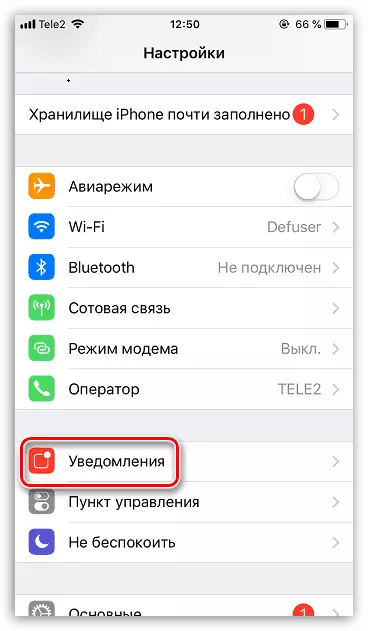

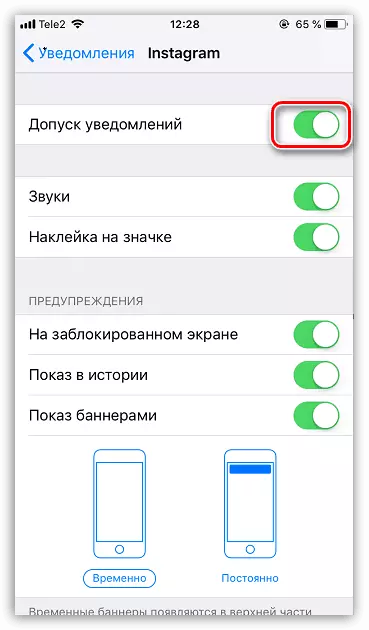

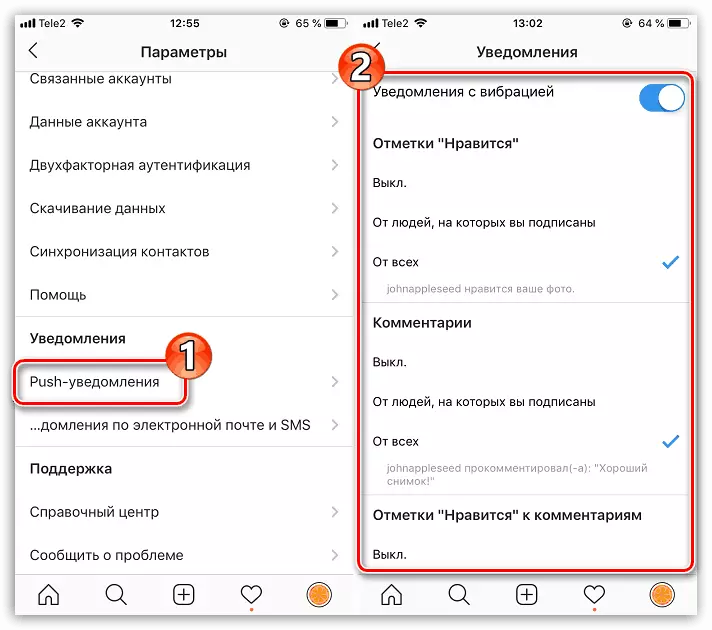
Android
- Atveriet viedtālruņa parametrus un dodieties uz sadaļu "Paziņojumi un stīgu virkne".
- Izvēlieties "Pieteikuma paziņojumi". Nākamajā logā sarakstā, atrast un atvērt Instagram.
- Šeit ir konfigurēts, lai konfigurētu brīdinājumus par izvēlēto pieteikumu. Pārliecinieties, ka jums ir "Rādīt paziņojumus" parametru. Visi pārējie vienumi ir konfigurēti pēc Jūsu ieskatiem.
- Tāpat kā iPhone gadījumā, tas aizņem Instagram tiks uzsākta detalizētai brīdinājuma konfigurācijai. Dodieties uz lapas profilu un pēc tam pieskarieties augšējā labajā stūrī uz trim sloksnes ikonas. Sarakstā, kas parādās, izvēlieties "Iestatījumi".
- Jo "paziņojumi" blokā, atveriet sadaļu "Push paziņojumi". Šeit jūs varat konfigurēt paziņojumus, proti: no kuriem jūs saņemsiet tos, kā arī kādus notikumus tālrunis pamanīs.
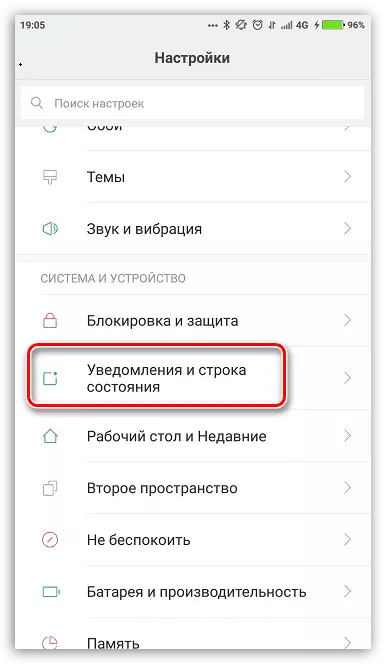
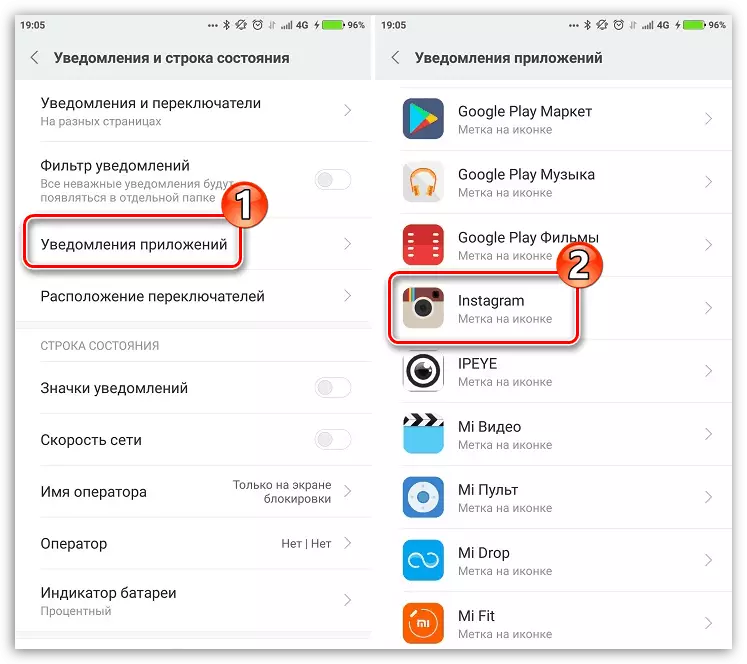

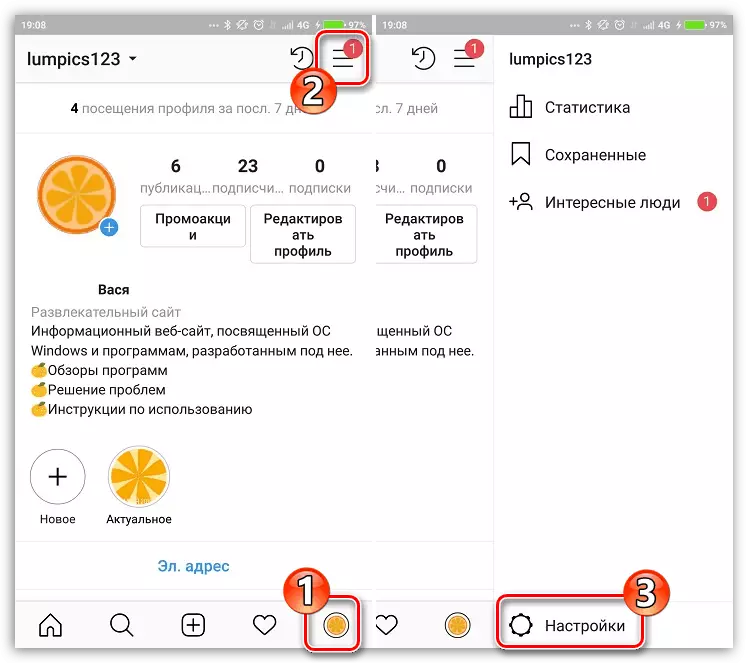
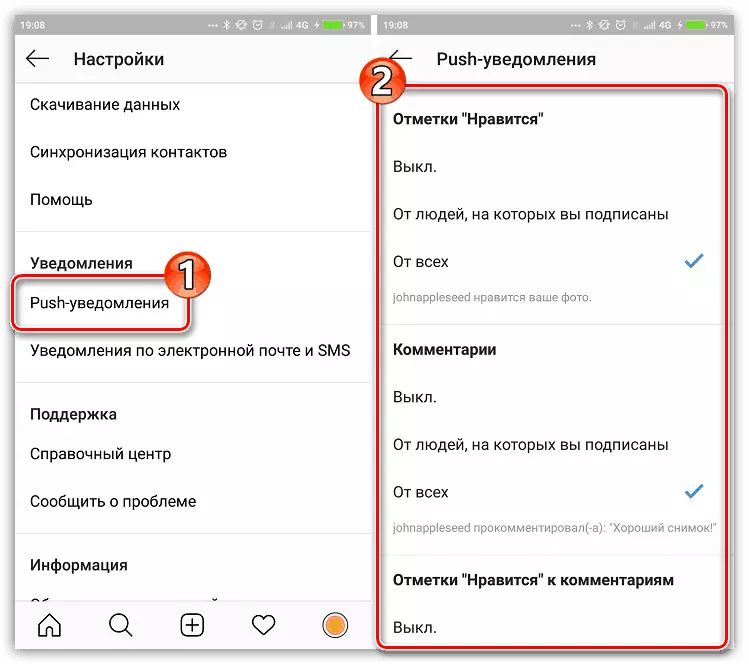
2. variants: dators
Ja jūsu dators darbojas saskaņā ar Windows 8 un vairāk, jūs varat strādāt gandrīz pilnībā ar Instagram un datorā - šim tam ir pietiekami, lai instalētu oficiālo pieteikumu no Microsoft Store Store. Turklāt jūs varat saņemt un brīdināt par jauniem notikumiem.
Lasīt vairāk: Kā instalēt Instagram datorā
- Ar peles labo pogu noklikšķiniet uz ikonas Sākt un izvēlieties "Parametri". Jūs varat arī doties uz šo logu un izmantot karsto taustiņu kombināciju - par to, vienlaikus nospiediet Win + I.
- Izvēlieties sistēmas sadaļu.
- Loga kreisajā rūtī atveriet cilni "Paziņojumi un darbības". Labajā pusē redzēsiet vispārīgos brīdinājuma konfigurācijas elementus, kas tiks piemēroti visiem datora lietojumprogrammām.
- Tajā pašā logā, tieši zem, pārbaudiet, vai netālu no "Instagram" punkta togggleer ir tulkots aktīvā stāvoklī.
- Papildu trauksmes parametri, tāpat kā viedtālruņa gadījumā, tieši atveriet pieteikumu. Lai to izdarītu, palaidiet Instagram, dodieties uz lapas lapu un pēc tam noklikšķiniet uz pārnesuma ikonas.
- Loga kreisajā daļā izvēlieties sadaļu "Push Paziņošanas iestatījumi". Pa labi, jūs atverat paziņojumus dažādiem pasākumiem. Veiciet nepieciešamās izmaiņas un pēc tam aizveriet logu Iestatījumi.



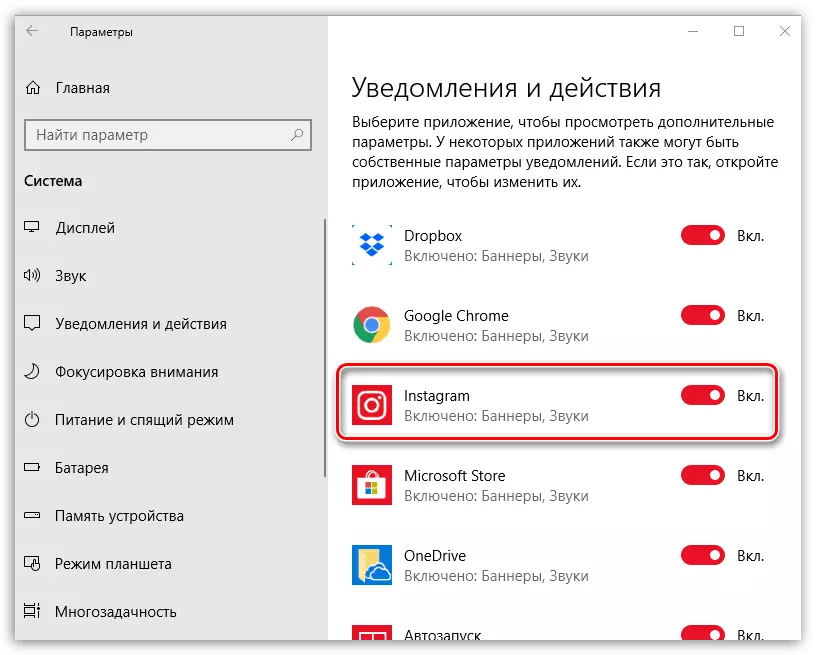
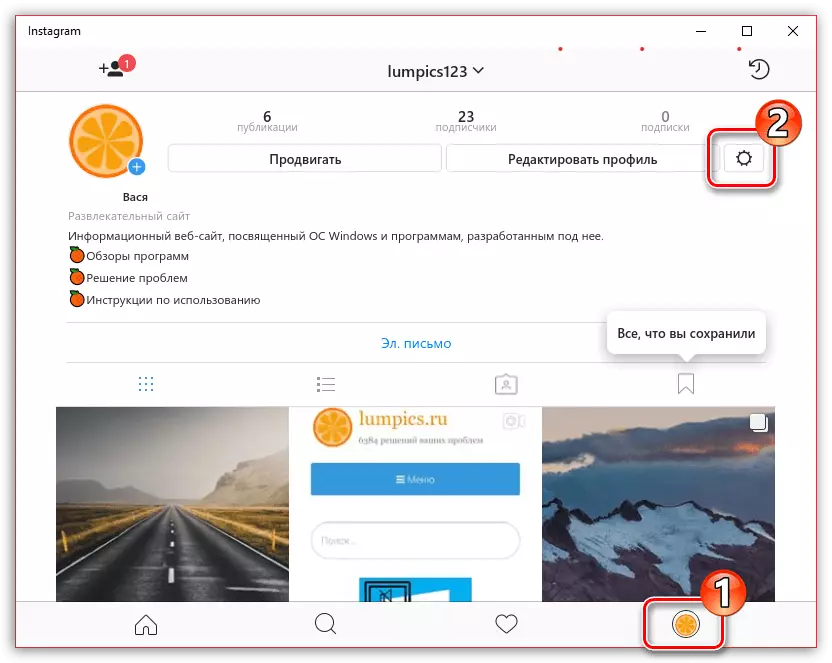

Pielāgojiet paziņojumus un uzziniet par visiem notikumiem, kas notiek Instagram. Mēs ceram, ka šis raksts jums bija noderīgs.
